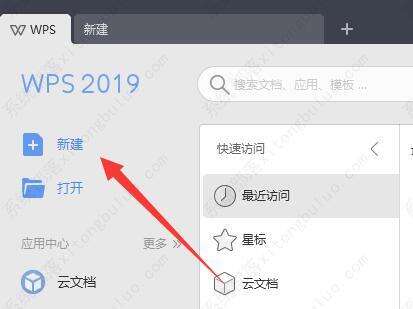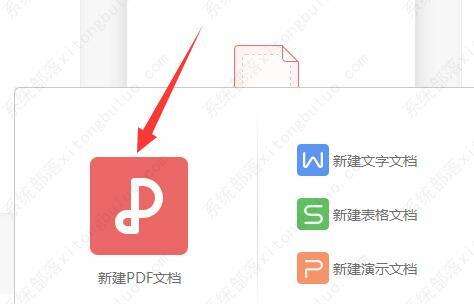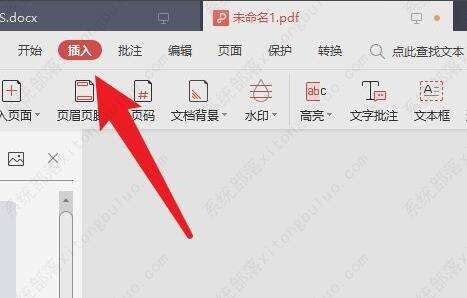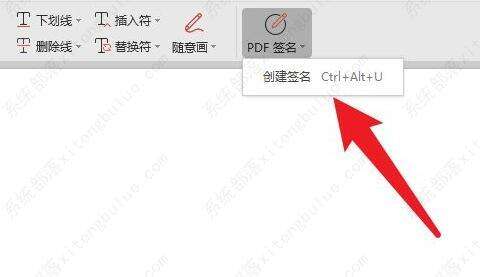wps电子签名怎么做?wps电子签名制作教程
办公教程导读
收集整理了【wps电子签名怎么做?wps电子签名制作教程】办公软件教程,小编现在分享给大家,供广大互联网技能从业者学习和参考。文章包含372字,纯文字阅读大概需要1分钟。
办公教程内容图文
2、选择顶部“pdf”并新建一个pdf文档。
3、新建完成后,点击左上角“插入”。
4、然后选中“pdf签名”点击“创建签名”。
5、最后在其中输入或者手写签名并“确定”保存就可以了。
办公教程总结
以上是为您收集整理的【wps电子签名怎么做?wps电子签名制作教程】办公软件教程的全部内容,希望文章能够帮你了解办公软件教程wps电子签名怎么做?wps电子签名制作教程。
如果觉得办公软件教程内容还不错,欢迎将网站推荐给好友。